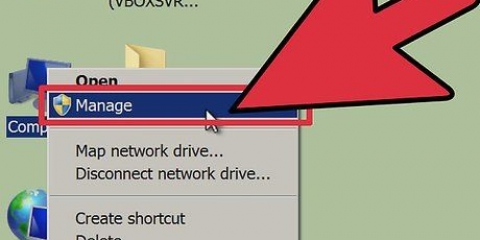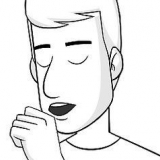NTFS – Dette er standardformatet til Windows. Hvis du bruker pinnen som en ekstra stasjon for Windows-PCen, bør du velge dette alternativet. FAT32 – Dette er formatet som er kompatibelt med de fleste datamaskiner og spillkonsoller. exFAT - Lik FAT32, men designet for eksterne harddisker (som USB-pinner) og for raskere bruk.



Noen Mac-er har ikke USB-porter. I så fall må du kjøpe en adapter. 





Mac OS utvidet (journalført) Mac OS utvidet (journalført, kryptert) Mac OS Extended (skiller mellom store og små bokstaver, journalført) Mac OS Extended (skiller mellom store og små bokstaver, journalført, kryptert) MS DOS (FAT) ExFAT

Formatering av en usb-pinne
I denne artikkelen kan du lese hvordan du endrer standard filformat på USB-pinnen. Formatering av USB-pinnen sletter vanligvis automatisk alle filer eller mapper som var på den, så ta alltid en sikkerhetskopi av filene dine før du formaterer en minnepinne.
Trinn
Metode 1 av 2: Windows

1. Koble USB-pinnen til datamaskinen. For å gjøre dette, sett inn USB-pinnen i en av USB-portene på PC-en. En USB-port ser ut som et rektangulært spor i datamaskindekselet.

2. Åpne Start
. For å gjøre det, klikk enten på Windows-logoen i nedre venstre hjørne av skjermen, eller trykk på tasten ⊞ vinne.
3. I Start-menyen skriver du "denne PCen". Et ikon i form av en dataskjerm vil vises øverst i Start-vinduet.
På en Windows 7-PC klikker du Datamaskin på høyre side av startskjermen.

4. klikk påDenne PC-en. Det er et ikon øverst på startskjermen i form av en skjerm. Hvordan åpne denne PC-verktøyet.
Hopp over dette trinnet på en Windows 7-PC.

5. Høyreklikk på ikonet i form av en USB-pinne. Det er under "Enheter og disker"-overskriften på midten av siden. En rullegardinmeny åpnes da.
Hvis du har en bærbar datamaskin med pekeplate, trykker du på pekeplaten med to fingre i stedet for å høyreklikke.

6. klikk påFormat. Dette alternativet er nær midten av rullegardinmenyen. Hvordan åpne formateringsvinduet.

7. Klikk på "Filsystem"-feltet. Det er under "Filsystem"-overskriften nær toppen av siden. En rullegardinmeny vil da vises med følgende alternativer:

8. Klikk på et formatalternativ. Hvilket alternativ du skal velge avhenger av hva du vil bruke USB-pinnen til. Velg for eksempel FAT32 hvis du formaterer minnepinnen for å bruke den med en spillkonsoll, eller velg NTFS hvis du vil bruke pinnen til å lage en Windows-eksklusiv backup-disk.
Hvis du har formatert pinnen før og du er sikker på at den ikke er defekt, kan du også krysse av i boksen kjapt format kryss av.

9. klikk påStart og klikk deretter OK. Dette vil instruere Windows til å formatere USB-pinnen.

10. Klikk på når du blir bedt om detOK. USB-pinnen din er nå formatert.
Metode 2 av 2: Mac

1. Koble USB-pinnen til datamaskinen. For å gjøre dette, plugg pinnen inn i en av Mac-ens USB-porter. En slik port ser ut som et rektangulært spor i tilfellet med datamaskinen din.

2. klikk påÅ gå. Dette alternativet er i menyen øverst til venstre i menylinjen.
Hvis du har muligheten Å gå Hvis du ikke ser det, klikker du først på Finder-ikonet. Det ser ut som et blått og hvitt ansikt i Mac-dokken.

3. klikk påVerktøy. Dette alternativet er i rullegardinmenyen med tittelen Å gå.

4. Klikk to gangerDiskverktøy. Du vil sannsynligvis finne dette alternativet i midten av verktøyskjermen.

5. Klikk på navnet på USB-pinnen din. Det er helt til venstre i Diskverktøy-vinduet.

6. Klikk på fanenÅ rydde. Dette alternativet er øverst i Diskverktøy-vinduet.

7. Klikk på "Format"-feltet. Det er midt på siden. En rullegardinmeny åpnes med følgende alternativer:

8. Klikk på et formatalternativ. Vanligvis, for en USB-pinne som bare kan brukes med en Mac (for eksempel som en sikkerhetskopidisk), må du bruke et av Mac OS-alternativene, men for større kompatibilitet MS DOS (FAT) eller ExFat ville velge.

9. klikk påÅ rydde og klikk deretter Fjern når du blir bedt om det. Slik starter du formateringsprosessen. Når formateringsprosessen er fullført, vil et ikon for USB-pinnen vises på Mac-skrivebordet.
Tips
Formateringsprosessen vil sannsynligvis ta litt tid, spesielt hvis den inneholder mye informasjon.
Advarsler
- Du bør aldri formatere datamaskinens interne harddisk på nytt.
Artikler om emnet "Formatering av en usb-pinne"
Оцените, пожалуйста статью
Populær